今天菲菲来为大家解答以上的问题。电脑分盘怎么分win10,电脑分盘怎么分win7相信很多小伙伴还不知道,现在让我们一起来看看吧!
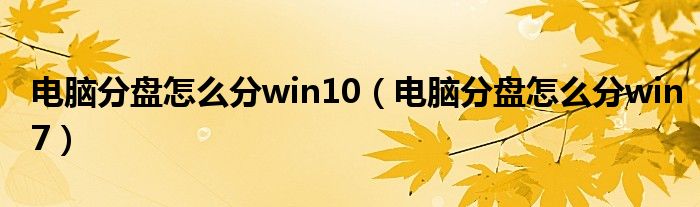
1、你是联想机子的话最好不要动,动了的话就会损失160如果不是的话我给你方法具体如下:别担心,让Windows7自己来“变魔术”就好了:此为“压缩法”。
2、 Windows7内建有类似PartitionMagic的分区调整功能,可以在不影响分区原有内容的情况下,在一定范围内调整各个分区的容量。
3、使用方式如下(以80G硬盘为例):开始菜单->在「计算机」上按右键->点选「管理」出现windows7的计算机管理界面选择左栏的「磁盘管理」磁盘管理功能,显示的是目前硬盘状况 以图片中的这部笔记本为例,整个80G硬盘可用容量是74GB全都让「系统」分区给占去了。
4、 在要调整的「系统」分区单击鼠标右键,菜单中就会看到「扩展卷」、「压缩卷」、「删除卷」这三个调整分割的项目。
5、顾名思义,「扩展卷」就是增加该分区的容量,「压缩卷」是缩减分区容量,「删除卷」就是整个分区删除。
6、 因为硬盘上已没有多余的空间,所以「扩展卷」的项目是灰色的不可用的。
7、又因为这是Vista系统所在的分区,所以它也不允许「删除卷」。
8、我们唯一能进行的操作是选择弹出菜单中的“压缩卷”,缩小windows7所占用的分区,为新建分区调整出空间。
9、请按照下列步骤调整:在windows7分割上按右键,选择「压缩卷」稍等一会儿,系统要先检查可以缩小的空间系统提示,大约有62GB空间可以压缩事实上这系统分区还有7GB空间可用,但windows7系统并不允许将它腾出来执行「压缩」后,空出了62GB的「未分配」空间,准备任你宰割 接下来请先将新增的「未分配」空间格式化,在调整出的“未分配的磁盘空间”上单击右键,选择“新建卷”,创建的新分区,选择快速格式化分区。
10、 关闭磁盘管理器,重新启动windows7。
11、注意,要让windows7接受修改后的硬盘分区设置,系统可能需要重启两次。
本文就为大家分享到这里,希望小伙伴们会喜欢。

